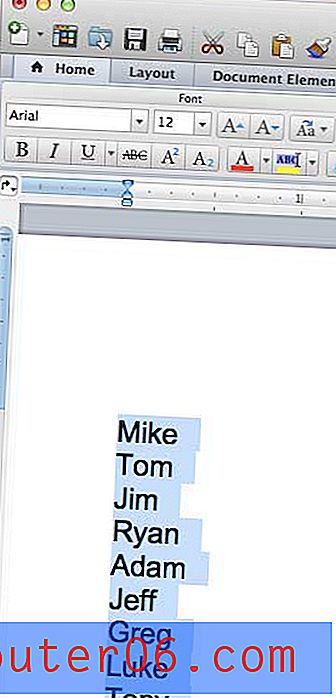Como definir margens de 1 polegada no Word 2011
A formatação de documentos pode ser um ponto de discórdia para muitas empresas, escolas e publicações. Portanto, é importante saber como configurar seus documentos para atender a esses requisitos. Um requisito de formatação comum está relacionado às margens do documento e uma opção popular é definir todas as margens do documento em 1 polegada.
Felizmente, todas as versões do Microsoft Word permitem ajustar manualmente as margens para 1 polegada, incluindo o Word 2011 para Mac. Nosso guia abaixo mostra onde encontrar essa configuração no programa para que você possa mudar as margens para 1 polegada.
Use margens de 1 polegada no Word 2011 para Mac
As etapas deste artigo mostrarão como usar margens de 1 polegada para um documento criado com o Microsoft Word 2011 para Mac. Você também pode definir margens de 1 polegada no Word 2010 usando um método semelhante. Se você deseja ajustar as margens padrão de qualquer documento criado no Word 2011, confira nossa dica no final deste artigo.
- Abra seu documento no Word 2011 para Mac.
- Clique na guia Layout na parte superior da janela.
- Clique no botão Margens e, em seguida, clique na opção Normal na parte superior da lista de opções.

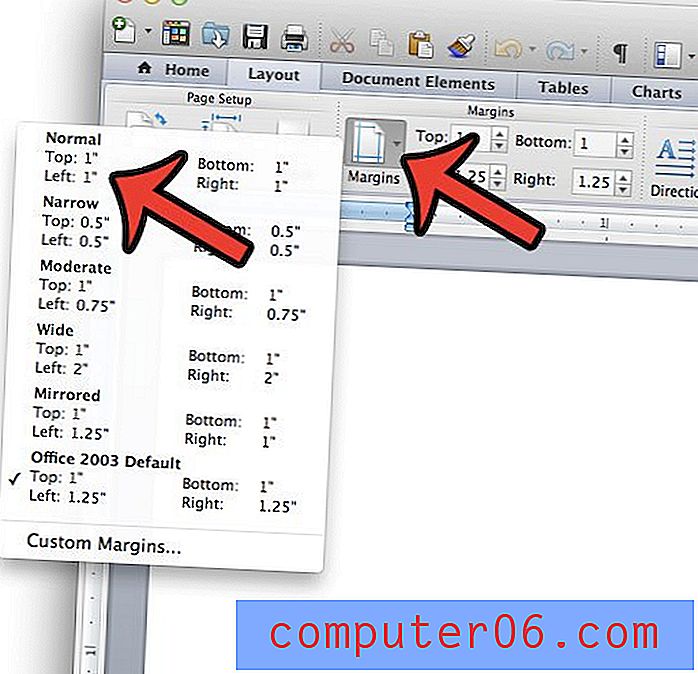
Você também pode optar por definir manualmente os valores da margem clicando em cada um dos campos da margem e alterando o valor para 1.
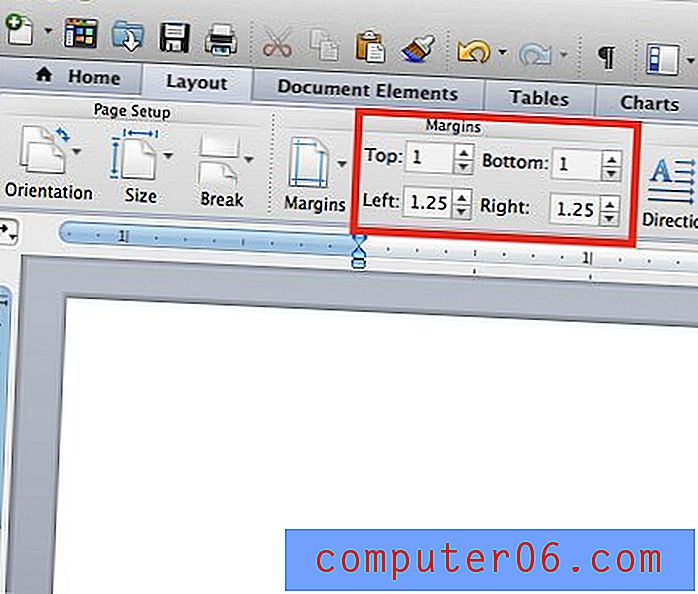
Observe que, seguindo estas etapas, as margens serão alteradas apenas para 1 polegada para o documento atual. Se você deseja alterar as margens padrão para 1 polegada no Word 2011, clique em Formatar> Documento na parte superior da tela, ajuste as margens e clique no botão Padrão no canto inferior esquerdo da janela.

Você precisa compartilhar seu documento do Word com alguém que não possui o Microsoft Word instalado no computador? Salve como PDF no Word 2011 e facilite a abertura de seu documento por mais pessoas.